Cách tải Microsoft Store mới trên Windows 11 để bạn trải nghiệm các tính năng mới nhất cho máy tính
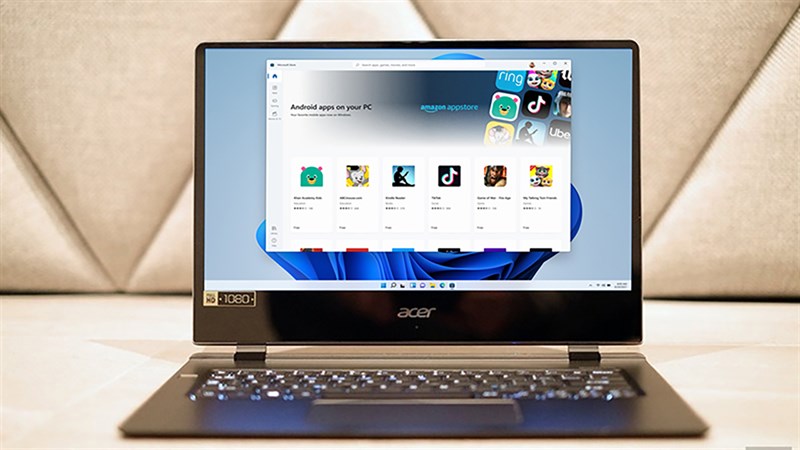
Nếu như laptop của bạn đã được cập nhật bản Windows 11 mới nhất, nhưng Microsoft Store của bạn vẫn còn ở phiên bản cũ thì cũng đừng quá lo lắng. Sau đây mình sẽ hướng dẫn mọi người cách tải Microsoft Store mới trên Windows 11 để trải nghiệm những tính năng mới nhất nhé.
Cách tải Microsoft Store mới trên Windows 11
Bước 1: Tìm và mở ứng dụng Microsoft Store hiện tại của bạn lên.
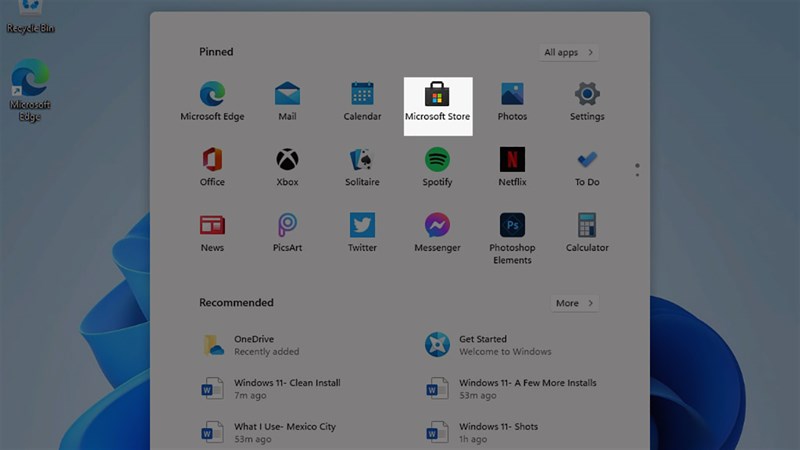
Bước 2: Và nhấn vào biểu tượng dấu 3 chấm trên cùng bên phải và chọn Settings.
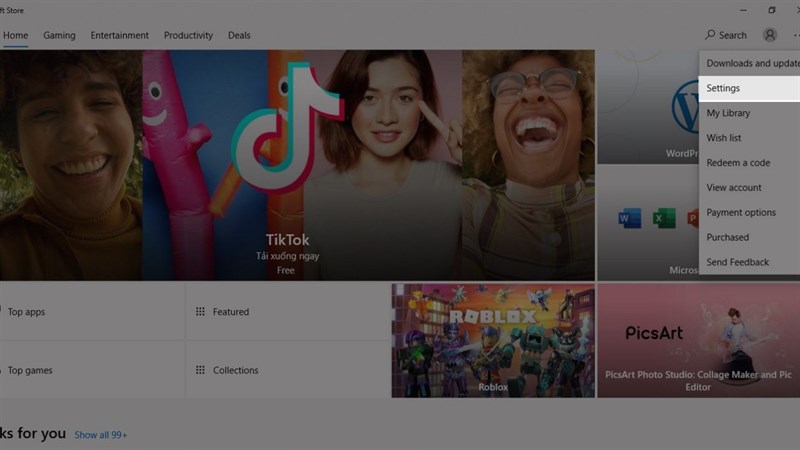
Bước 3: Sau khi vào phần Settings bạn hãy bật tùy chọn App updates.
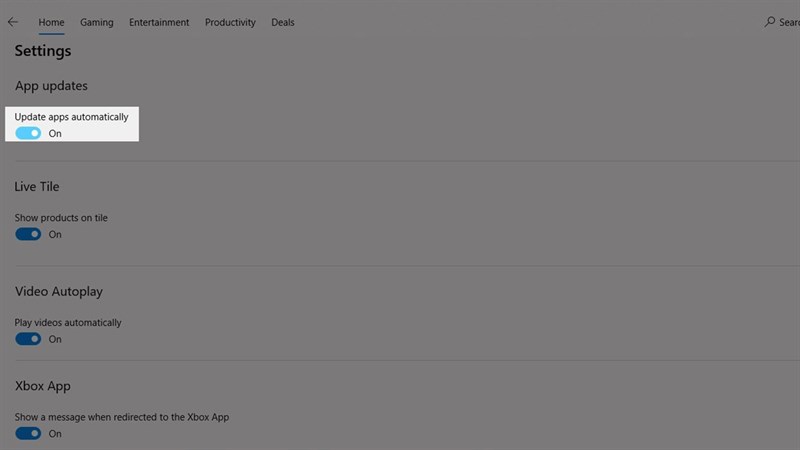
Bước 4: Sau đó cũng hãy nhấn vào biểu tượng dấu 3 chấm và chọn Downloads and updates
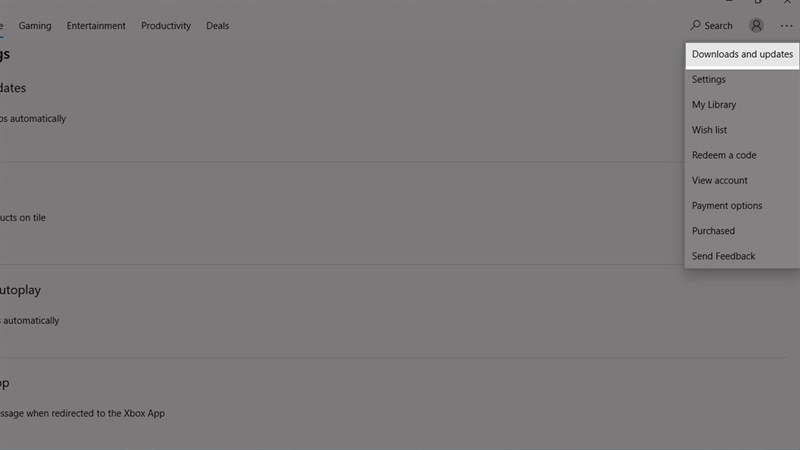
Bước 5: Sau đó bạn hãy nhấn vào tùy chọn Get updates và chờ trong ít phút.
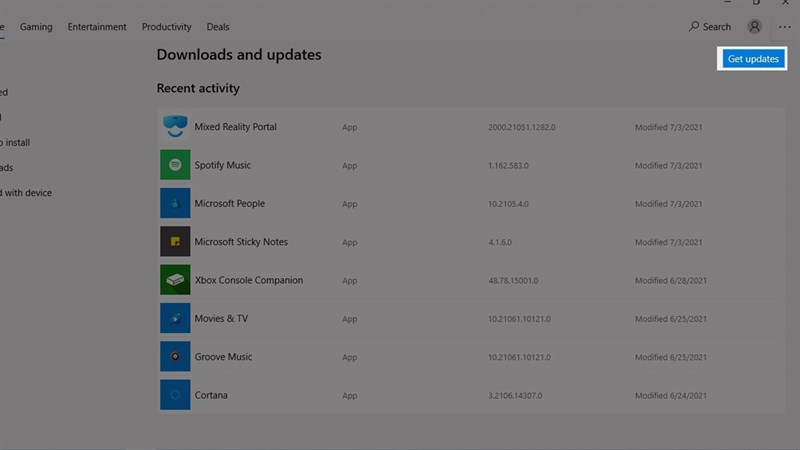
Bước 6: Hãy quay lại màn hình chính để xem biểu tượng của bạn đã thay đổi chưa.
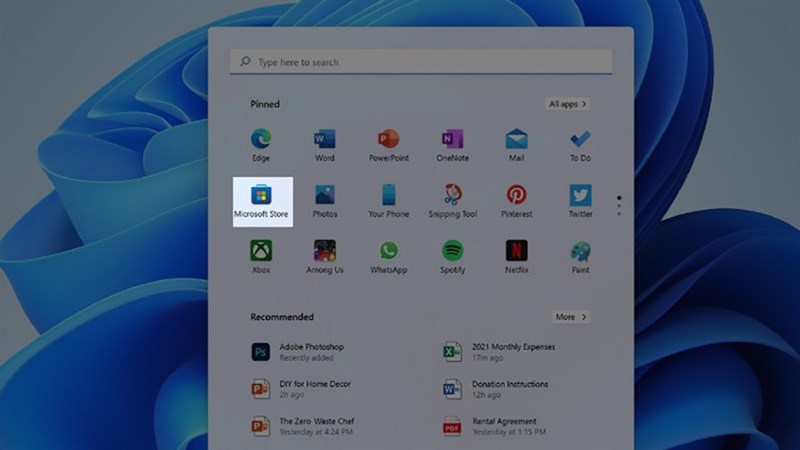
Chúc các bạn thành công. Nếu có thắc mắc về những bước nào thì hãy bình luận bên dưới để được giải đáp nhé. Nhớ để lại 1 like và share cho mình.
Xem thêm:
- 3 mẹo tăng tốc máy tính Windows 10 nhanh và hiệu quả hơn
- 5 tính năng trên Windows 11 vô cùng hữu ích mà bạn nhất định phải dùng thử











































































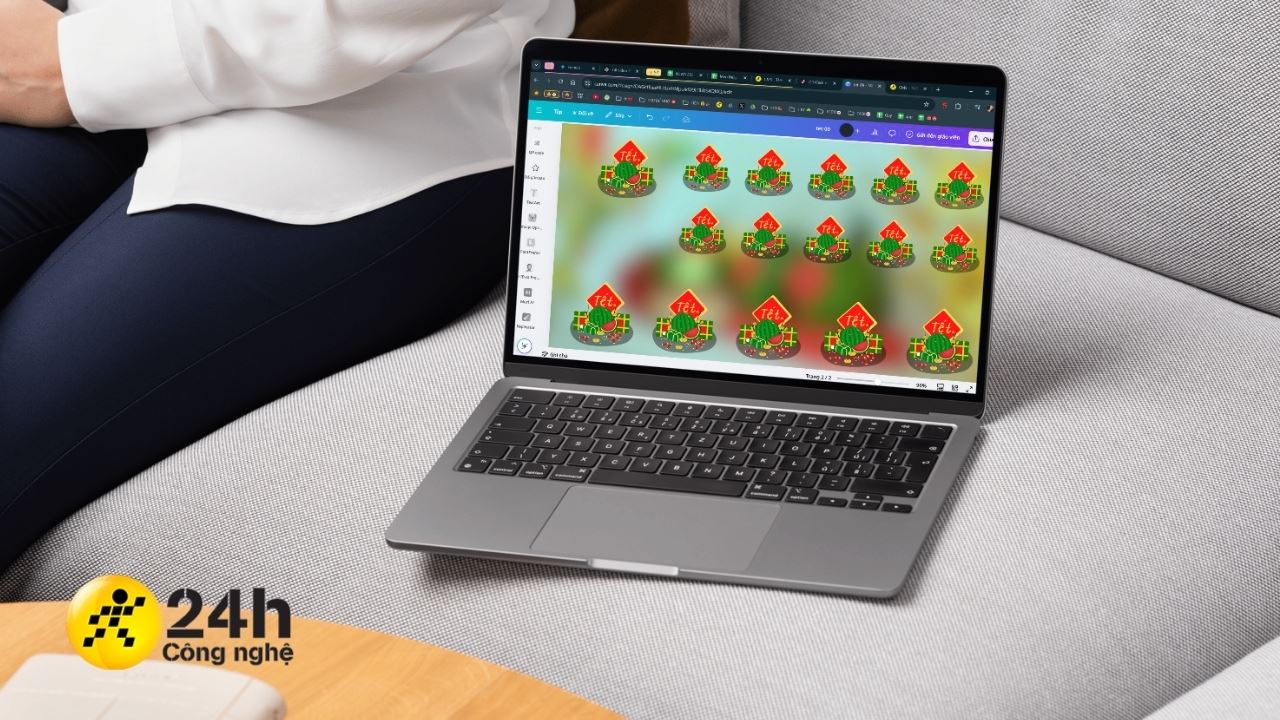




ĐĂNG NHẬP
Hãy đăng nhập để comment, theo dõi các hồ sơ cá nhân và sử dụng dịch vụ nâng cao khác trên trang Tin Công Nghệ của
Thế Giới Di Động
Tất cả thông tin người dùng được bảo mật theo quy định của pháp luật Việt Nam. Khi bạn đăng nhập, bạn đồng ý với Các điều khoản sử dụng và Thoả thuận về cung cấp và sử dụng Mạng Xã Hội.